Sadržaj
Pa, to nije pravi način! Ponekad se vaše portretno orijentisane slike pojavljuju u Lightroomu sa strane. Ili je možda horizont na vašoj pejzažnoj slici ispao malo iskrivljen.
Zdravo! Ja sam Cara i mogu potvrditi da je dobijanje savršeno ravne slike iz kamere u 100% slučajeva malo nerealno. Srećom, Lightroom olakšava ispravljanje slika ili njihovo rotiranje u novu orijentaciju.
Dozvolite mi kako da rotiram sliku u Lightroom!
Napomena: Snimke zaslona u nastavku uzimaju se iz Windows verzije Lightroom Classic. ako koristite Verzija Mac verzija, oni će izgledati malo drugačije.
Rotirajte sliku za 90 stepeni u Lightroomu
Većina fotografija u Lightroomu će se prikazati prema gore s ispravnim fotografijama. Vaša kamera automatski postavlja slike u pejzažnoj ili portretnoj orijentaciji u skladu sa slikom.
Međutim, ponekad se nekoliko slika može prikazati na pogrešan način nakon što ih uvezete u Lightroom. Evo nekoliko brzih metoda za rotiranje slike za 90 stepeni.
Prečica na tastaturi
Možete koristiti Lightroom prečice na tastaturi da rotirate sliku ulijevo ili udesno u Lightroomu. Jednostavno odaberite sliku i pritisnite Ctrl + ] (desna zagrada) ili Command + ] na Mac za rotiranje slike udesno. Za rotiranje slikelijevo, pritisnite Ctrl + [ ili Cmd + [ . Ova prečica radi i u modulima Develop i Library.
Odaberite naredbu
Ovoj funkciji možete pristupiti i preko trake menija u modulu Razvoj . Idite na Fotografija i odaberite ili Rotiraj lijevo ili Rotiraj desno .

U prikazu mreže Biblioteka modula, možete desno kliknuti na sliku da pristupite meniju ispod. Odaberite Rotiraj lijevo ili Rotiraj desno.

Rotiraj više fotografija odjednom u Lightroomu
Ako imate nekoliko fotografija koje sve trebaju biti rotiran u istom smjeru, to možete učiniti na dva načina. Prvi je u prikazu mreže modula Biblioteka .
Pritisnite prečicu G da pristupite prikazu mreže. Odaberite više fotografija držeći tipku Shift dok kliknete na prvu i posljednju fotografiju u nizu. Ili držite tipku Ctrl ili Command dok kliknete na pojedinačne fotografije.
Kada su fotografije odabrane, pritisnite prečicu ili odaberite naredbu za rotiranje slika.

Drugi je u Razvoj modulu. Odaberite fotografije koje želite rotirati na filmskoj traci na dnu.
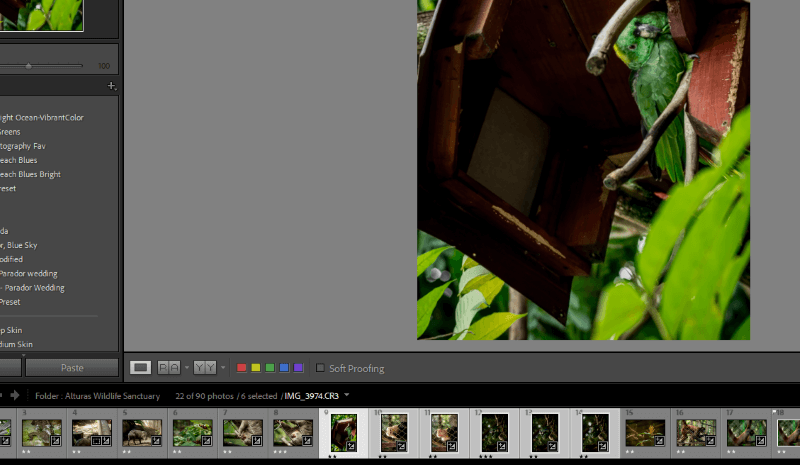
Važna napomena : Ako koristite prečicu na tipkovnici ili naredbe menija samo velika slika u vašem radnom prostoru će se rotirati. Da biste ih rotirali sve odjednom, morate desno kliknuti dolje na filmsku trakui izaberite odgovarajuću naredbu za rotaciju.

Lagano rotirajte sliku u Lightroomu
Naravno, Lightroom vas ne ograničava na rotacije od 90 stepeni. Ako želite da ispravite krive slike (ili da svoju sliku postavite pod kreativnim uglom), morate biti u mogućnosti da je rotirate u malim koracima. To možete učiniti pomoću alata Isecanje u modulu Razvoj .
Koristite prečicu na tastaturi R ili kliknite na ikonu alata za izrezivanje u traka sa alatkama iznad panela za osnovno podešavanje na desnoj strani.

Preklapanje za izrezivanje će se pojaviti na vrhu vaše slike. Ako postoji očigledan horizont ili neka druga referenca za korištenje, Lightroom će možda moći automatski ispraviti vašu sliku. Pritisnite dugme Auto na kontrolnoj tabli alata za izrezivanje.

Za ručnu kontrolu, zadržite miš izvan slike i vaš kursor će se pretvoriti u dvosmjernu strelicu od 90 stupnjeva . Kliknite i povucite da biste rotirali/ispravljali sliku.

Alternativno, možete pomicati kutni klizač gore i dolje da biste rotirali lijevo i desno. Ili upišite tačnu vrijednost u polje s desne strane. Pozitivan broj će rotirati sliku udesno, a negativan će je dovesti ulijevo.

To je sve! Naučiti kako rotirati slike u Lightroomu je prilično jednostavno. Imat ćete sve svoje slike savršeno ravne (ili kreativno iskrivljene) za kratko vrijeme!
Spremni ste da saznate više o Lightroomu? Provjerite kako se skupljauredite i ubrzajte svoj radni tok u Lightroomu!

